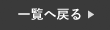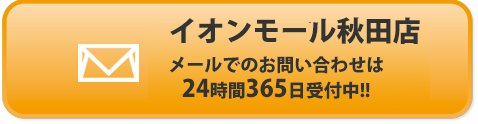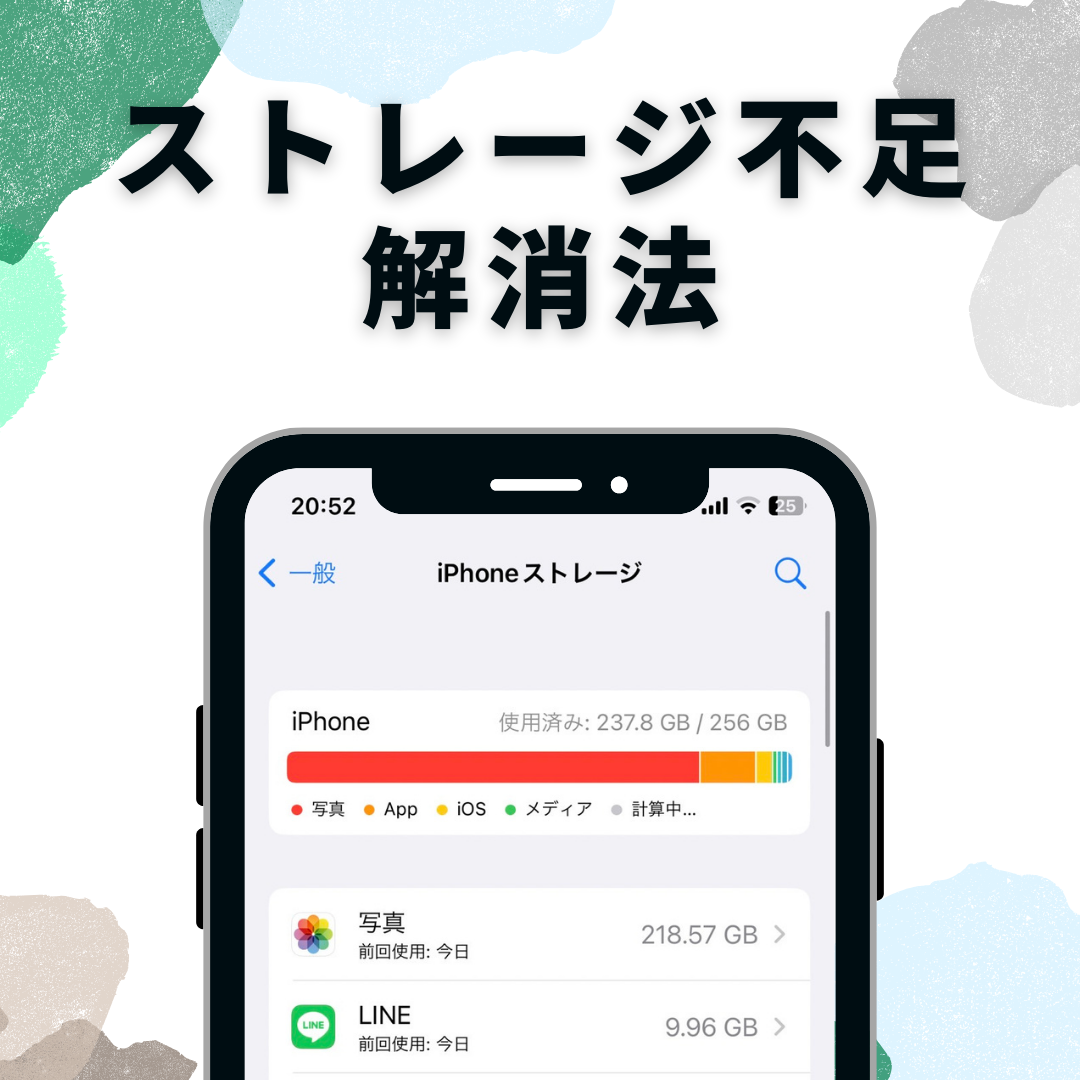
気づかないうちにiPhoneの本体容量がいっぱいになってしまっていたことはありませんか?
アプリや写真のデータが保存できなくなり、泣く泣く削除している方も多いと思います。
そんな方は、まずは今回ご紹介する内容をお試しください!
ストレージ不足を解消する方法3選
今回は、本体のストレージ不足を解消する方法をご紹介します。
簡単にデータを減らすことができるので、是非お試しください!
削除した写真を完全に消去
まず初めに、写真アプリで削除した写真を完全に消去しましょう。
実は、写真アプリの中にある画像や動画を一度削除しただけでは写真は消えていません。
iPhoneの写真アプリは、データを削除しても「最近削除した項目」のフォルダにまだデータが残っているんです。
つまりこの中のデータを消去しない限り、本体容量は空かないということです。
以下の方法で、完全に削除しましょう。
①まず初めに、「写真」アプリを開いてください。
②続いて、下の方にある「最近削除した項目」を選択します。
③続いて、右上の「選択」をタップし、左下の「すべて削除」をタップします。
④最後に、「すべてのデバイスから削除」を押すと完全に消去ができます。
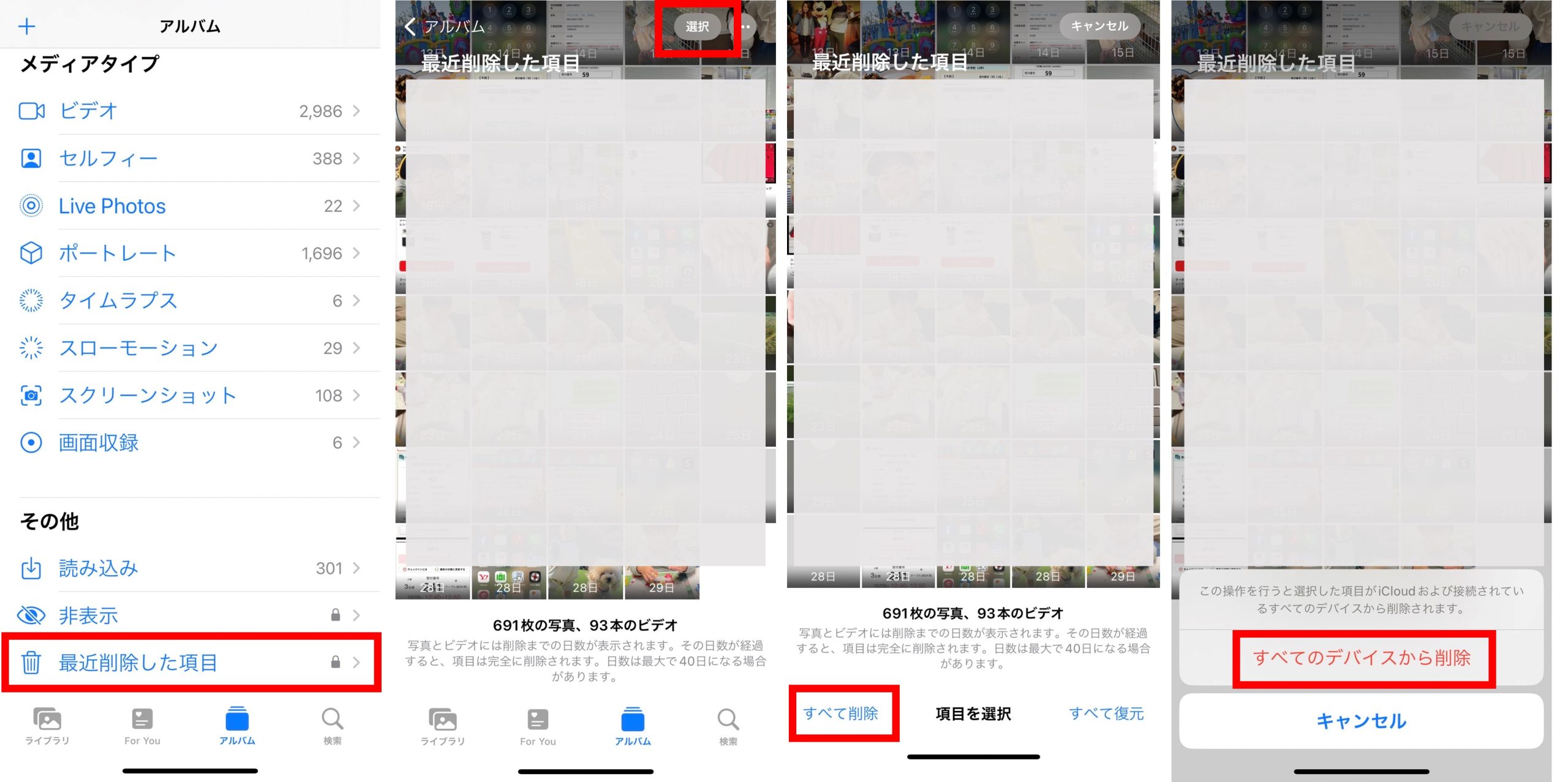
LINEのキャッシュを削除
続いて、LINEのキャッシュを削除してみましょう。
キャッシュとは、LINEアプリの表示や読み込みを早くするために、一時的にデータが保存されることです。
LINEを使用していると、どんどんLINEの中のデータやトークのデータが蓄積されていくので、本体の容量も知らぬ間に増えていきます。
以下の方法を使い、容量を減らすようにしましょう。
①まず初めに、LINEの右上にある設定(歯車マーク)を押してください。
②続いて、「トーク」と選択し、「データの削除」を選択します。
③最後に、「キャッシュ」の部分にある「削除」をタップするとキャッシュが削除されます。
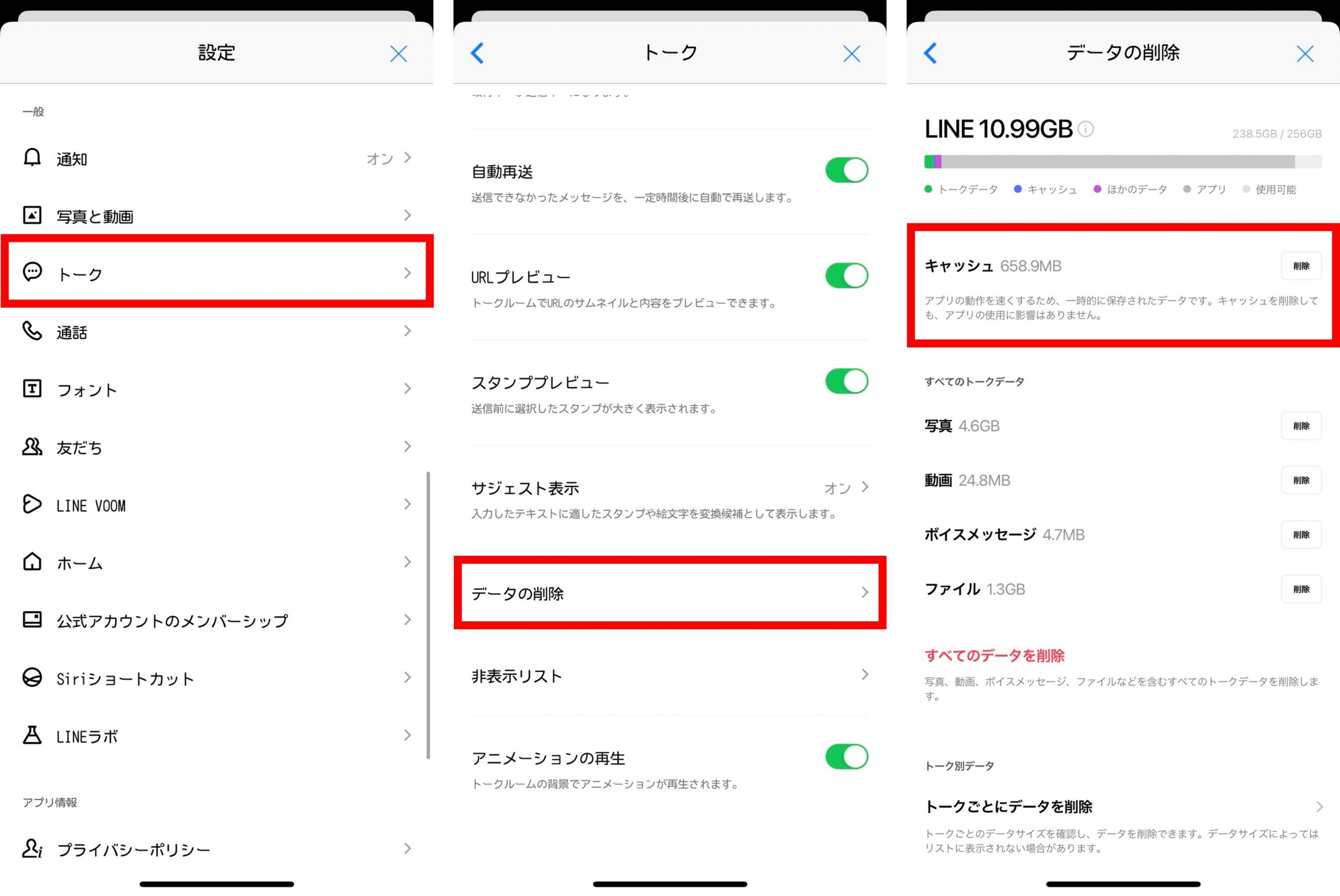
Safariのキャッシュを削除
最後に、Safariのキャッシュを削除しましょう。
LINEのキャッシュデータと同様で、Safariのキャッシュも削除すると本体容量が少し空きます。
キャッシュを削除することで、Web検索もサクサクになるので、定期的に行うことをお勧めします。
①まず初めに、iPhoneの設定を開き、「一般」を選択します。
②続いて、「iPhoneストレージ」を選択し、「Safari」をタップ。
③最後に、「全Webサイトデータを削除」を押すと完了です。
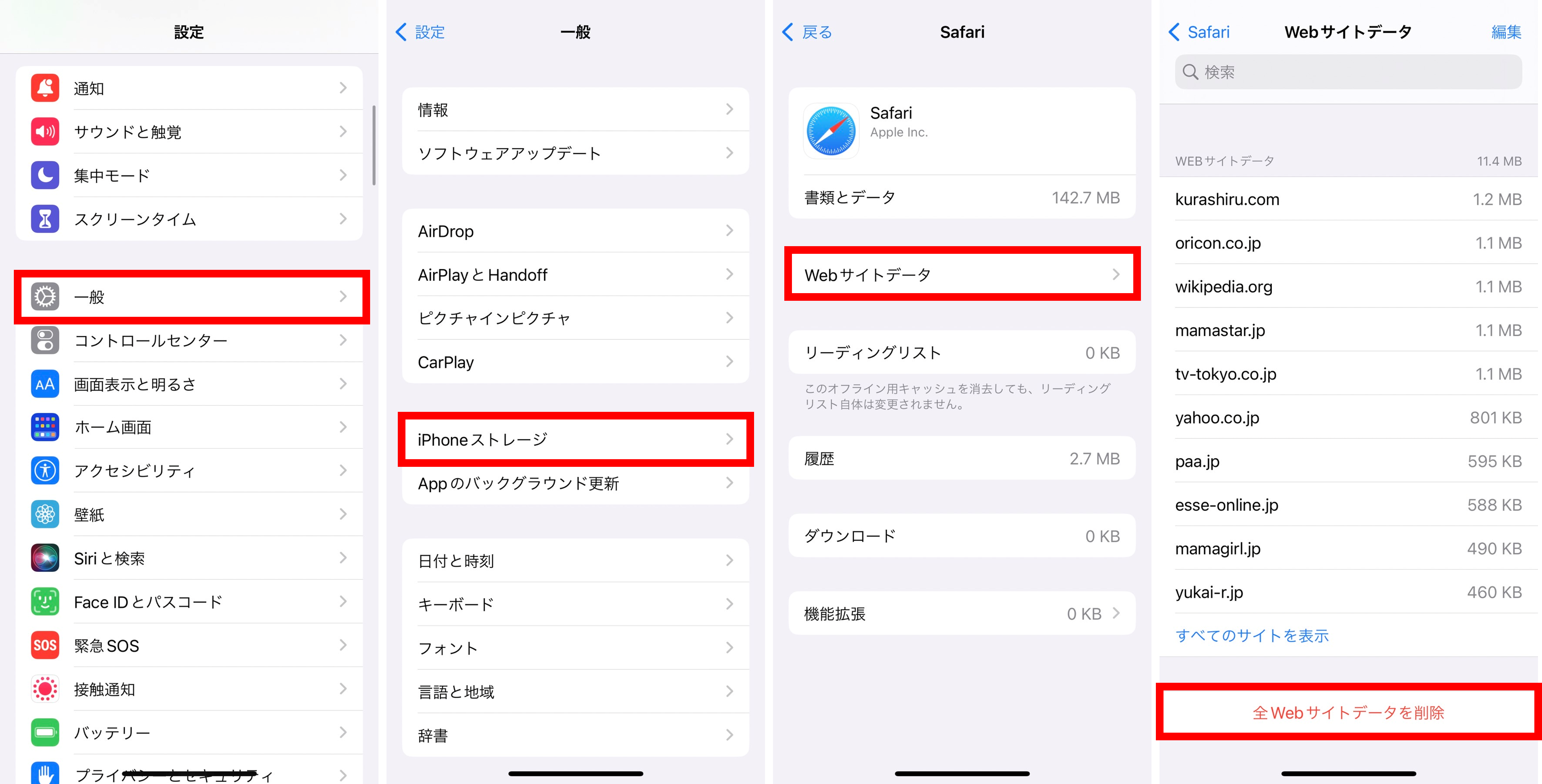
まとめ
今回は、iPhoneのストレージ不足を解消する方法をご紹介しました。
本体容量がいっぱいになると、写真や動画、アプリを削除しないといけないと思っている方も多いようですが、まずは今回の方法をお試し頂き、本体容量をあけてみましょう。
スマートクールイオンモール秋田店ではiPhoneの修理を行なっております。
iPhoneの調子が悪い時や、故障した場合は是非当店へご相談下さい!
オンラインでの事前のご予約もお受け付けしております。
 店舗情報
店舗情報
| 店舗名 | スマートクール イオンモール秋田店 |
|---|---|
| 住所 | 〒010-1413 秋田県秋田市御所野地蔵田1丁目1-1 イオンモール秋田 2階 |
| 電話番号 | TEL準備中 |
| 店舗責任者 | – |
| 営業時間 | 10:00〜21:00 |
| メール送信先 | info@smartcool-akita.com |